3、布尔运道辅助手绘
在PPT中手绘对大多数人来说是有难度,不过如果能巧妙的运用布尔运算,有时手绘就会很简单。
如图所示的“心中的那棵树”就是将一些基本图形运用了布尔运算得到的。用多个圆形和一个矩形摆成树形,将所有图形进行“联合”;然后插入心形后,将树复制到心中,使用“剪除”将心中剪出一棵树的位置;再将树缩小后放在心的空白处,运用“组合”将树和心合二为一;最后就得到心中有“书”这种特殊涵义的图形。需要注意的是:布尔运算中的“组合”与将对象选中后“组合”是有区别的,应用布尔运算中的组合后就成为一个整体;而普通的组合是将个体“捆”在一起,本质上还是分离的,如下图所示:
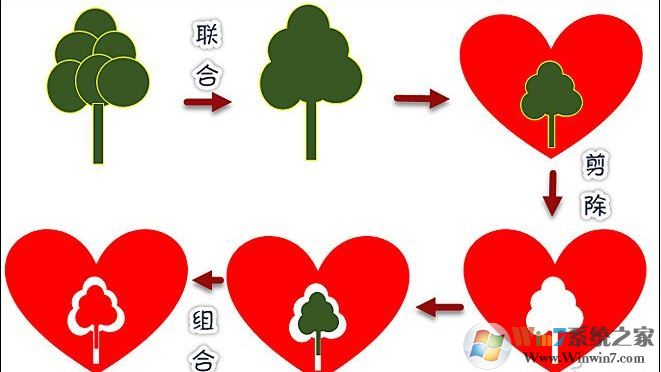
有时需要制作文字环效果,如果通过绘制图形并旋转拼接,是非常麻烦的。我们可以先绘制圆形和六边形,使用水平和垂直居中对齐,让两个图形从中心处进行对齐;绘制矩形并拖拉成窄条(矩形无边线,高度设置为0.1厘米,线条不可以进行布尔运算),摆放在六边形的对角线上,再选中www.xiuchufang.com其它图形,使用“拆分”将图形进行分割,删除多余的部分就能得到分离的图形;最后修饰图形并添加文字。如果用“剪除”也可以直接得到第3个图形,但是此图形一个整体,不可以进行单个放大,这也是拆分和剪除的一个区别,拆分后的图形是分离的,剪除的图形是整体的。
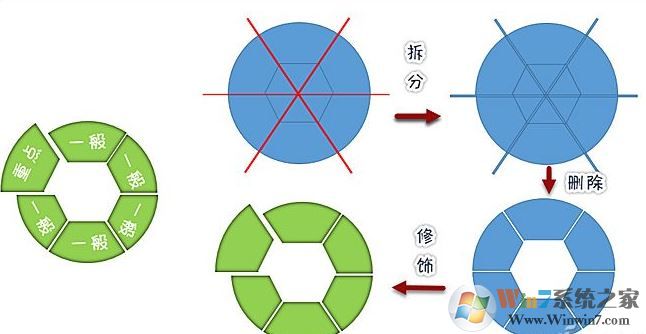
插件中的布尔运算
在一些第三方的PPT插件中,将布尔运算进行了简化,直接转换成某种功能按钮,使用时会比较方便。
比如需要文字拆分,可使用“口袋动画”(PA)插件中的“矢量工具”,输入文字设置好字体字号,切换到“口袋动画”选项卡,选择“矢量工具”下的“文字拆分”,可以看到文字中只要不连接的部分就会被拆开,拆分程度取决于所用的字体。如果想按笔画拆分,可选择“笔画拆分”,此时会自动将字体修改为“仿宋”,并按笔画拆成图形,图形可以重新设置颜色或应用变形,这对于我们制作按笔顺写字的动画是很有帮助的,提高效率和速度。
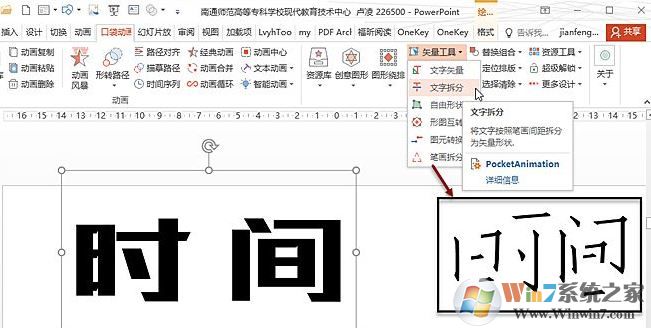
iSlide插件则将这五种布尔运算集成其中,如果还在使用PowerPoint 2007(无布尔运算)或PowerPoint 2010(只有4种布尔运算),则安装该插件后就能使用齐全的布尔运算功能。切换到iSlide选项卡,选择“设计排版”下的“设计工具”,可以看到这5种布尔运算;
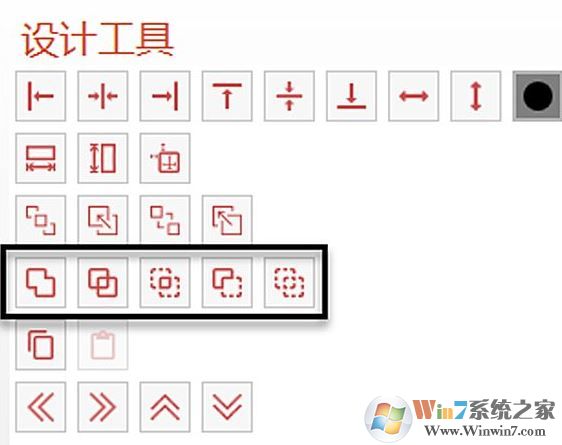
师父只能领进门,具体修为在个人。布尔运算操作上其实很简单,关键是原理和思路要清晰,能想象出联合、组合、拆分、相交和剪除的大概效果,最终能用到怎样的境界,取决于个人的想象力和创造力。
以上便是winwin7小编给大家分享介绍的关于ppt布尔运算制作图片特效的操作方法,大家可以参考一下然后按自己的需求进行特效制作哦~
相关文章:
ppt如何插入word文档?教你在ppt幻灯片添加word文档
ppt转换成word如何实现?教你ppt幻灯片转word图文教程